Вы ищете лучший редактор timelapse?
Сегодня видео стало очень популярным способом записывать замечательные моменты и делиться ими с друзьями. Однако обычное видео не может удовлетворить спрос людей. Вместо этого они создают различные специальные эффекты со своими оригинальными видео, например, эффект замедленной съемки. Промежуток времени - это метод, при котором частота, с которой частота кадров значительно ниже частоты, используемой для просмотра последовательности. Вкратце, замедленное видео воспроизводится с большей скоростью, чем обычно. Теперь у вас могут быть хорошие идеи для создания замедленного видео. Проблема в том, как это сделать. Все, что вам нужно, это редактор замедленной съемки. И в этом посте мы подробно покажем вам 5 лучших редакторов интервальной съемки.

Замедленная съемка
Возможно, вы захотите узнать, можно ли превратить видео в замедленное видео. Ответ ДА. Видео - это последовательность кадров или изображений. И когда мы смотрим обычное видео, оно будет воспроизводиться со скоростью 30 кадров в секунду. Если вы ускорите видео, оно создаст эффект замедленной съемки. Например, видео захватывает восход солнца около 20 минут. Если вы измените скорость до 200%, вы сможете увидеть восход за 10 минут. Звучит не большое изменение. Но, рассматривая видео, в котором запечатлено прорастание семян бобов мунг, удивительно наблюдать за процессом через 10 минут.
LRTimelapse - профессиональный редактор timelapse, который имеет три версии, бесплатную версию, приватную версию и профессиональную версию. Его основные функции включают в себя:
1. Создайте замедленное видео с последовательностью до 400 изображений.
2. Используйте Мастер ключевых кадров и Мастер Святого Грааля, чтобы сделать интервал времени автоматически.
3. Отредактируйте каждый ключевой кадр в Lightroom.
4. Сохраните видео с интервальной съемкой в формате 1080p.
Плюсы
1. Вы можете использовать базовую версию бесплатно.
2. Он предоставляет множество инструментов, чтобы сделать видео с интервальной съемкой профессиональным.
Минусы
1. Этот редактор замедленной съемки немного сложен, особенно для начинающих.
2. Pro версия стоит дорого, думал, что ограничений нет.
3. Он должен работать с Lightroom.
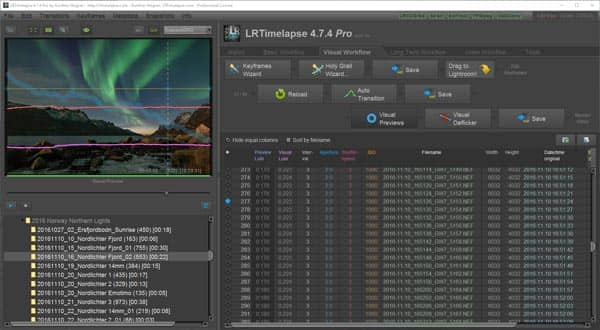
EZGIF
EZGIF является универсальным редактором интервальной съемки. Его основные функции включают в себя:
1. Позволяет загружать видео с жесткого диска или URL для редактирования промежутка времени.
2. Измените скорость видео, как вы хотите.
3. Удалите звук, сохраните его в исходном состоянии или отрегулируйте звук во время редактирования.
4. Сохраняйте качество видео в максимально возможной степени.
5. Отредактируйте видео с интервальной съемкой, например, измените размер, преобразуйте, поверните, переверните или более
Плюсы
1. Этот редактор замедленной съемки предлагает более широкий спектр инструментов для редактирования видео.
2. Интерфейс интуитивно понятен и прост в навигации.
Минусы
Ограничение на файл составляет 100 МБ.
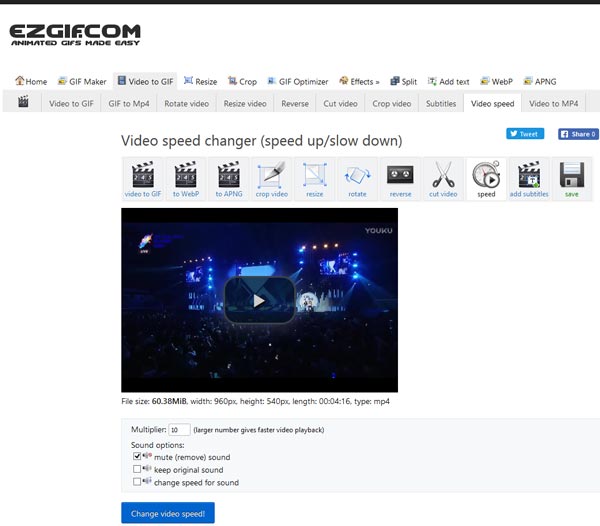
Если вам нужен редактор замедленной съемки для вашего компьютера Mac, Aiseesoft Video Editor - лучший выбор. Его преимущества включают в себя:
1. Создайте эффект замедленной съемки, изменив скорость видео за один шаг.
2. Вырежьте клип из видео для редактирования промежутка времени.
3. Разделяйте аудио или ускоряйте его одновременно с видео.
4. Сохраняйте оригинальное качество видео во время редактирования.
5. Кадрируйте, вращайте, переворачивайте или добавляйте эффекты на видео с интервальной съемкой.
6. Повышайте и оптимизируйте качество видео в течение одного клика.
7. Поддержка всех видео и аудио форматов, включая HD и 4K видео.
Одним словом, это самый простой способ создать замедленное видео на Mac и Windows 10/8/7 / XP.
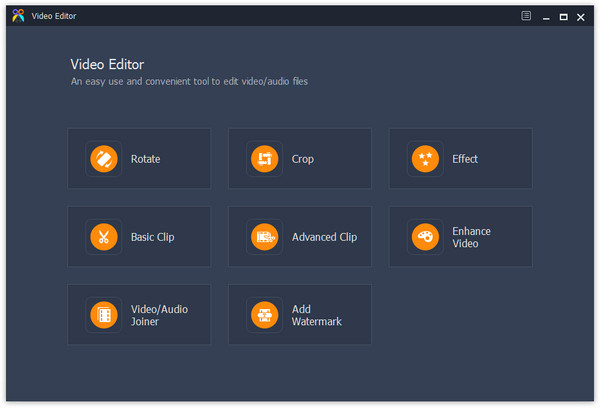
Windows Movie Maker - один из лучших замедленных редакторов для ПК с Windows. Его основные функции включают в себя:
1. Измените скорость видео на 1x, 2x и более, чтобы сделать эффект замедленной съемки.
2. Предварительный просмотр видео со встроенным плеером.
3. Разделите или обрежьте видеоклип перед редактированием промежутка времени.
4. Интегрируйте множество инструментов для редактирования видео, таких как поворот, стабилизация и многое другое.
Плюсы
1. Интерфейс дружественный к пользователю и легко найти то, что вы хотите.
2. Это бесплатно.
Минусы
1. Этот редактор интервальной съемки недоступен для последних систем Windows.
2. Он совместим с ограниченными мультимедийными форматами.
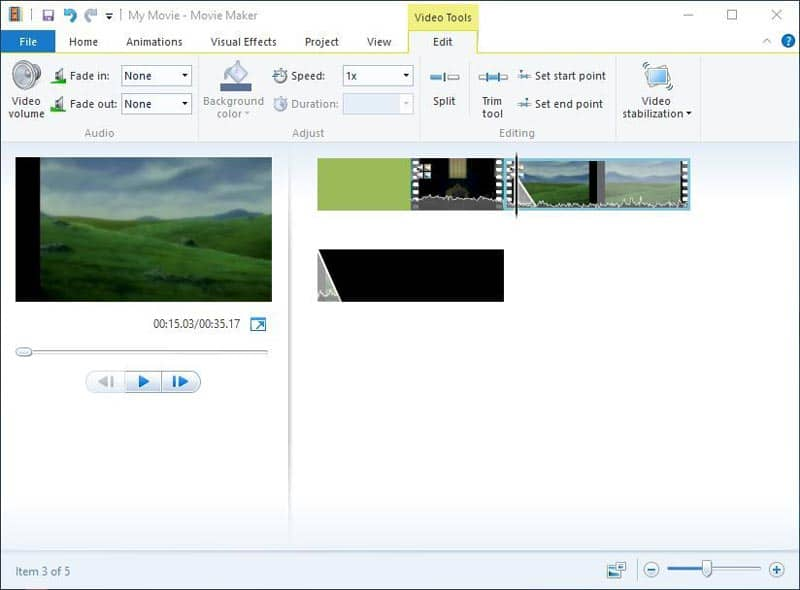
Как следует из названия, Hyper Timelapse - это специальный редактор замедленной съемки для Android. Его функции включают в себя:
1. Создайте потрясающее видео с интервальной съемкой со встроенной камерой.
2. Или измените скорость обычного видео до 8х.
3. Предварительный просмотр видео в приложении.
4. Поделитесь своими шедеврами в социальных сетях напрямую.
Плюсы
1. Это приложение-редактор timelapse довольно простое в использовании.
2. Это бесплатный инструмент.
Минусы
1. Он не может создавать долгосрочные интервальные видео.
2. Качество вывода не так хорошо, как у других лучших редакторов.
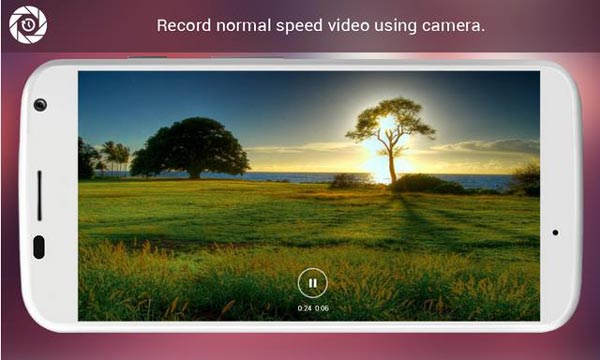
Чтобы помочь вам понять, как сделать эффект замедленной съемки ускорением видео, мы покажем вам подробные руководства в этой части.
Шаг 1 Запустить редактор интервальных интервалов
Загрузите и установите Aiseesoft Видеоредактор для Mac на твоем компьютере. Существует специальная версия для ПК с Windows. Запустите его и выберите «Основной клип» на домашнем интерфейсе. Когда откроется окно редактирования видео, нажмите «Добавить файл», чтобы импортировать видео.
Шаг 2 Обрежьте видео, чтобы сделать интервальную съемку
Убедитесь, что вы выбрали опцию «Оставить выбранную часть», а затем перетащите ползунки на временной шкале, чтобы вырезать клип из видео. Чтобы изменить скорость видео, нажмите кнопку «Настройки», чтобы открыть диалоговое окно настроек.
Шаг 3 Ускорить видео клип
Найдите опцию «Скорость» и измените значение, чтобы ускорить видео. Например, если скорость изменилась на 400%, 40-секундный клип увеличится в 4 раза и станет 10 секундами. После настройки нажмите «ОК», чтобы вернуться в окно редактирования, а затем нажмите «Сохранить», чтобы экспортировать видео с интервальной съемкой.
Подсказка. Если вы хотите отредактировать видео с интервальной съемкой, вы можете нажать «Вернуться на главную» и выбрать любой инструмент.
В этом посте мы поделились 5 лучших редакторов timelapse для Windows, Mac, онлайн и Android. Теперь вы можете узнать о нескольких способах редактирования покадрового видео. Если вы хотите создать специальный видеоэффект, вы можете выбрать свой любимый редактор интервальной съемки и попробовать его самостоятельно. С другой стороны, если вы ищете лучший видеоредактор с интервальной съемкой, мы рекомендуем Aiseesoft Video Editor. Он не только предлагает широкие возможности, но и прост в использовании.